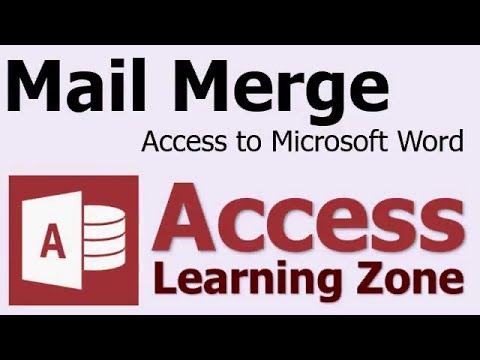ეს wikiHow გასწავლით თუ როგორ ამოიღოთ ჩეთის შეტყობინებები Telegram– ის საუბრიდან თქვენს iPhone– ზე ან iPad– ზე.
ნაბიჯები
მეთოდი 1 დან 2: ინდივიდუალური შეტყობინებების წაშლა

ნაბიჯი 1. გახსენით Telegram აპლიკაცია თქვენს iPhone ან iPad– ზე
Telegram აპლიკაცია ჰგავს თეთრი ქაღალდის თვითმფრინავის ხატს ლურჯ წრეში.

ნაბიჯი 2. შეეხეთ ჩეთების ჩანართს
ეს ღილაკი ჰგავს ჩატის ბუშტის ორ ხატს თქვენი ეკრანის ბოლოში. ის გახსნის ყველა თქვენი პირადი და ჯგუფური ჩეთის ჩამონათვალს.
თუ Telegram იხსნება საუბარში, შეეხეთ უკან ღილაკს, რომ დაუბრუნდეთ თქვენს ჩეთების სიას

ნაბიჯი 3. შეეხეთ ჩეთს თქვენი ჩეთების სიაში
ეს გახსნის საუბარს სრულ ეკრანზე.

ნაბიჯი 4. შეეხეთ და გამართეთ ჩეთის შეტყობინების ბუშტი
შეტყობინების ზემოთ გამოჩნდება შავი ინსტრუმენტთა პანელი.

ნაბიჯი 5. შეეხეთ სხვას შავი ინსტრუმენტების პანელზე
ეს საშუალებას მოგცემთ აირჩიოთ მრავალი შეტყობინება, რომ წაშალოთ ყველა ერთდროულად.

ნაბიჯი 6. აირჩიეთ ყველა შეტყობინება, რომლის წაშლაც გსურთ
ყოველი არჩეული შეტყობინების გვერდით გამოჩნდება ლურჯი ჩამრთველი.

ნაბიჯი 7. შეეხეთ ლურჯი ნაგვის ხატულას
ეს ღილაკი მდებარეობს ეკრანის ქვედა მარცხენა კუთხეში. ის წაშლის ყველა არჩეულ შეტყობინებას ჩატის საუბრიდან. თქვენ მოგიწევთ დაადასტუროთ თქვენი მოქმედება ახალ ამომხტარ ფანჯარაში.

ნაბიჯი 8. შეეხეთ წაშლას ჩემთვის დადასტურების ამომხტარ ფანჯარაში
ეს წაშლის ყველა არჩეულ შეტყობინებას თქვენი ჩეთის საუბრიდან.
თქვენს კონტაქტებს კვლავ ექნებათ საშუალება ნახონ თქვენი წაშლილი შეტყობინებები საკუთარ ტელეფონებზე. თქვენ შეგიძლიათ წაშალოთ შეტყობინებები მხოლოდ თქვენი ტელეფონიდან ან ტაბლეტიდან
მეთოდი 2 დან 2: საუბრის ისტორიის გასუფთავება

ნაბიჯი 1. გახსენით Telegram აპლიკაცია თქვენს iPhone ან iPad– ზე
Telegram აპლიკაცია ჰგავს თეთრი ქაღალდის თვითმფრინავის ხატს ლურჯ წრეში.

ნაბიჯი 2. შეეხეთ ჩეთების ჩანართს
ეს ღილაკი ჰგავს ჩატის ბუშტის ორ ხატს თქვენი ეკრანის ბოლოში. ის გახსნის ყველა თქვენი პირადი და ჯგუფური ჩეთის ჩამონათვალს.
თუ Telegram იხსნება საუბარში, შეეხეთ უკან ღილაკს, რომ დაუბრუნდეთ თქვენს ჩეთების სიას

ნაბიჯი 3. შეეხეთ ღილაკს რედაქტირება
ეს ღილაკი არის თქვენი ჩეთების სიის ზედა მარცხენა კუთხეში. სიაში ყველა ჩეთის გვერდით გამოჩნდება წითელი ხატი.

ნაბიჯი 4. შეეხეთ წითელი წრის ხატს ჩეთის გვერდით
იპოვეთ საუბარი, რომლის გარკვევაც გსურთ და შეეხეთ მის გვერდით არსებულ ხატულას. წითელი წაშლა ღილაკი გამოჩნდება მარჯვენა მხრიდან.

ნაბიჯი 5. შეეხეთ წითელ ღილაკს წაშლა
თქვენი პარამეტრები გამოჩნდება თქვენი ეკრანის ბოლოდან.

ნაბიჯი 6. შეარჩიეთ ისტორიის გასუფთავება pop-up მენიუში
ეს გაასუფთავებს ჩატის მთელ ისტორიას ამ საუბარში და წაშლის ყველა შეტყობინებას.